Benötigen Sie eine einfache, leistungsstarke und schnelle Methode, um Ihre Videos in ein beliebiges Format zu konvertieren und zu komprimieren
sie in kleine Dateigrößen? Egal, ob du einen YouTube-Kanal startest, ein Dropshipping-Geschäft betreibst oder Videoinhalte für deine Online-Seiten erstellst, das Komprimieren deiner Videos mit diesen kostenlosen Videokompressoren ist ein Muss.
Einige von ihnen können sogar 4K- und HDR-Videos komprimieren, die Sie mit Geräten wie GoPro-Kameras, iPhones, DSLRs und DJI-Drohnen aufnehmen. Hier finden Sie eine umfassende Anleitung zu den besten kostenlosen Videokompressoren im Jahr 2024.
Was sind kostenlose Videokompressoren?
Kostenlose Videokompressoren sind Open-Source-Softwareprogramme, mit denen Sie Ihre Originalvideos in hoher Qualität in kleinere Dateien komprimieren können. Sie liefern hervorragende Ergebnisse und helfen Ihnen dabei, Ihre Website zu beschleunigen, indem sie den Audio-Video-Inhalt optimieren. Sie benötigen einen kostenlosen Videokompressor, um Verzögerungen und Absprungraten zu reduzieren und die Kundenbindung zu erhöhen.
Eine festgefahrene Website ist darauf zurückzuführen, dass sperrige Videos hochgeladen und darauf gehostet werden. Viele kostenlose Videokompressoren können Ihren Dateityp in jedes andere gewünschte Format Ihrer Wahl konvertieren. Sie sind extrem einfach zu bedienen, verfügen über benutzerfreundliche Oberflächen und machen komprimierte Videos gemeinsam nutzbar. Für einige von ihnen ist möglicherweise sogar eine Version für mobile Apps verfügbar. Schauen Sie unbedingt im Google Play Store oder im iOS Store nach, um sie kostenlos herunterzuladen.
Wie wähle ich die besten kostenlosen Videokompressoren aus?
Achten Sie bei der Auswahl der besten kostenlosen Videokompressoren auf diese Hauptfunktionen:
- Unterstützung für die Komprimierung mehrerer Videoformate - Sie möchten, dass Ihre kostenlosen Videokompressoren jedes Videodateiformat komprimieren können. Sei es Quicktime, .MP4, AVI, WMV oder sogar das Konvertieren und Komprimieren Ihrer Clips in animierte GIFs, mit den besten kostenlosen Videokompressoren können Sie schnell und einfach eine Dateigrößenkomprimierung von bis zu 80% erreichen.
- Verlustbehaftete und verlustfreie Dateiexporte - Verlustbehaftete und verlustfreie Dateiexporte sind einfach zwei wichtige Komprimierungstechniken. Sie können Ihre Daten beibehalten oder sich dagegen entscheiden, wenn Sie diese Komprimierungsmethoden verwenden.
- Funktionen zur Stapelkomprimierung - Die Möglichkeit, mehrere Videos hintereinander zu komprimieren, ist eine sehr nützliche Funktion. Sie werden das wollen, besonders wenn Sie wenig Zeit haben oder enge Termine haben.
- Geschwindigkeit der Komprimierung - Wie schnell werden Ihre Videos komprimiert? Dies ist ein wichtiges Kriterium, das Sie bei der Auswahl der besten kostenlosen Videokompressoren berücksichtigen sollten.
Wie benutzt man kostenlose Videokompressoren?
Die Verwendung kostenloser Videokompressoren ist sehr einfach und unkompliziert. Alles was Sie tun müssen, ist nur ein paar einfachen Schritten zu folgen:
- Laden Sie Ihre Videodatei in einem beliebigen Format hoch, sie kann in MP4, MOV, JPEG oder etwas anderem sein
- Klicken Sie auf die Schaltfläche „Komprimieren“ und wählen Sie die gewünschte Videoqualität und Dateigröße
- Exportieren Sie die komprimierte Videodatei und teilen Sie sie in sozialen Medien oder an einem beliebigen Ort. Alternativ können Sie es auf Ihrem Gerät speichern oder als Anlage weiterleiten.
Top 11 der besten kostenlosen Videokompressoren für 2024
Das Komprimieren großer Videodateien kann Ihrem Unternehmen und Ihren Benutzern sehr zugute kommen. Wenn Sie diese kostenlosen Videokompressoren verwenden, müssen Sie sich keine Gedanken über den Kauf einer kommerziellen Lizenz machen. Einige von ihnen sind mit Wasserzeichen versehen, andere nicht. Bei einigen von ihnen werden zusätzliche Funktionen freigeschaltet, wenn Sie ein günstiges Abonnement-Upgrade tätigen. Und es gibt Open-Source-Optionen, die dir das Beste aus allen Welten bieten. Ohne weitere Umschweife sind hier die 12 besten kostenlosen Videokompressoren für 2024:
1. Freemake Videokonverter
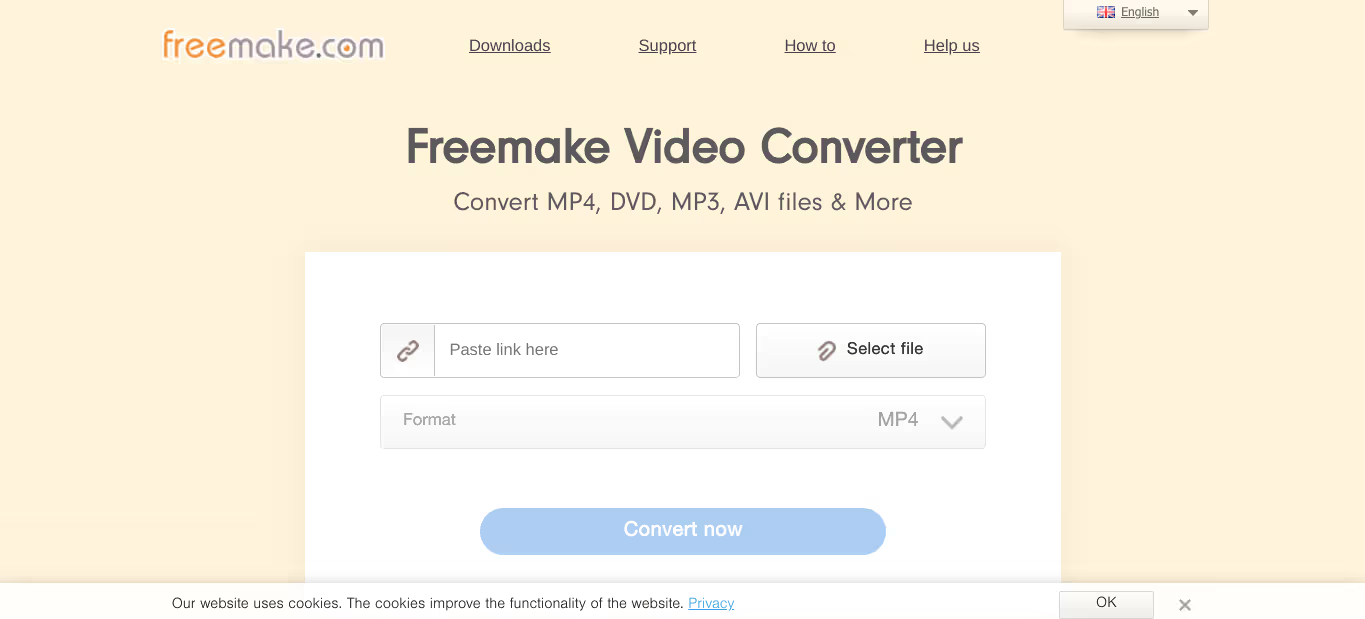
Freemake Videokonverter ist die erste Wahl für viele YouTuber und Vlogger. Es dauert Sekunden, um es sehr schnell zu installieren, zu konvertieren und Videos zu komprimieren. Freemake ist unglaublich schnell und die Videos, die Sie im Internet komprimieren, laufen problemlos auf Mobilgeräten und Tablets. Sie können Videos auch für verschiedene Bildschirmgrößen und Auflösungen komprimieren.
Vorteile:
- Unterstützt eine Vielzahl von Videoformaten, darunter beliebte und weniger bekannte
- Erweiterte Funktionen wie das Zuschneiden, Zusammenführen und Hinzufügen von Untertiteln
- Bietet eine Stapelkomprimierungsfunktion, mit der Benutzer mehrere Dateien gleichzeitig komprimieren können
- Intuitive Benutzeroberfläche mit Drag-and-Drop-Funktionalität
- Kompatibel mit Windows- und Mac-Betriebssystemen
Nachteile:
- Freemake Video Converter hat eine Dateigrößenbeschränkung von 500 MB für kostenlose Konvertierungen
- Einige Benutzer haben Probleme mit der Videoqualität nach der Komprimierung gemeldet
- Die Konvertierungsgeschwindigkeit des Tools kann langsam sein, insbesondere bei größeren Dateien
2. Beliebiger Videokonverter
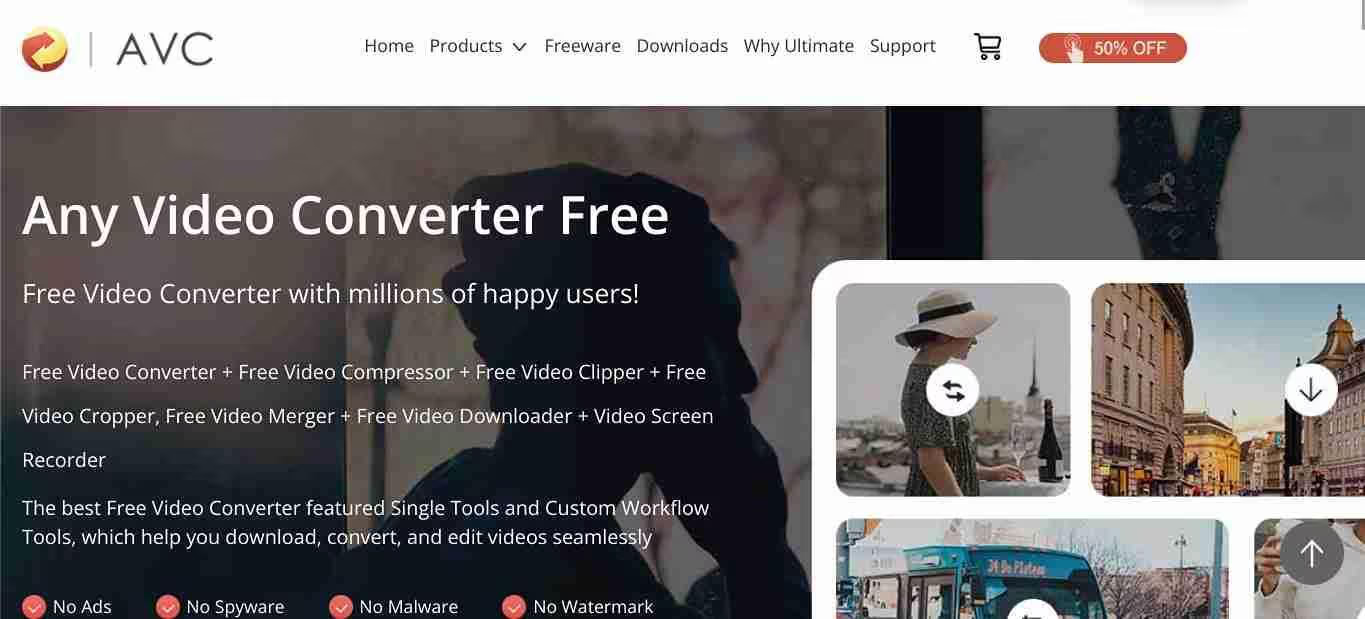
Beliebiger Videokonverter ist ein kostenloses Videokomprimierungstool, das eine Vielzahl von Videoformaten unterstützt, darunter MP4, AVI, WMV und mehr. Es wurde entwickelt, um Videos schnell und effizient zu konvertieren, was es zu einer ausgezeichneten Wahl für diejenigen macht, die Videos komprimieren möchten, ohne Kompromisse bei der Qualität einzugehen. Sie können die AI-Upscaling-Funktion ausprobieren und sie enthält auch benutzerdefinierte Workflow-Tools.
Vorteile:
- Unterstützt eine Vielzahl von Videoformaten, einschließlich HD- und 4K-Dateien
- Bietet erweiterte Funktionen wie das Trimmen, Zusammenführen und Hinzufügen von Wasserzeichen von Videos
- Die Batch-Komprimierungsfunktion ermöglicht es Benutzern, mehrere Dateien gleichzeitig zu komprimieren
- Benutzerfreundliche Oberfläche mit einfacher Drag-and-Drop-Funktion
- Keine Wasserzeichen oder Einschränkungen für kostenlose Konvertierungen
Nachteile:
- Jeder Videokonverter hat im Vergleich zu anderen Tools eine langsamere Konvertierungsgeschwindigkeit
- Einige Benutzer haben Probleme mit der Videoqualität nach der Komprimierung gemeldet, insbesondere bei HD-Dateien
- Die Audiobearbeitungsfunktionen des Tools sind begrenzt
3. FFmpeg
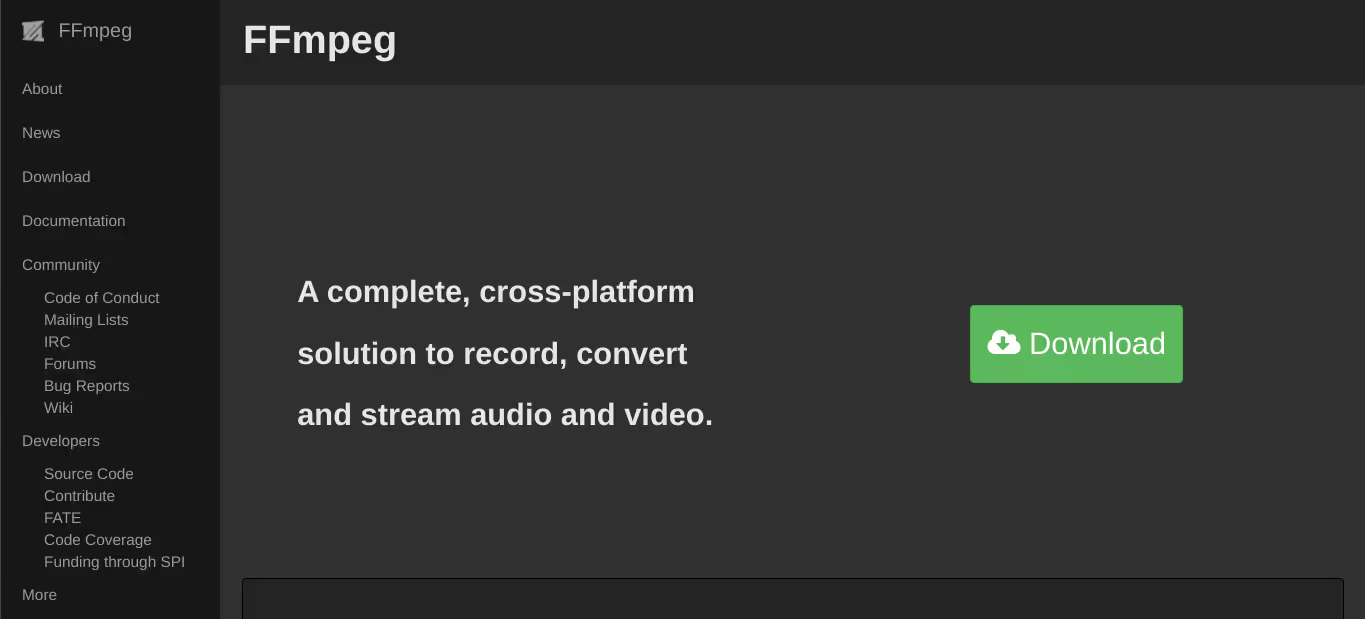
FFmpeg ist ein Schweizer Taschenmesser für Videokomprimierung und bietet eine Vielzahl von Funktionen und Optionen zur Anpassung des Komprimierungsprozesses. Es kann Videodateien konvertieren, komprimieren und streamen, was es zu einem unverzichtbaren Tool für Profis und Hobbyisten macht. Mit FFmpeg können Sie Videos für die Verwendung im Internet komprimieren, die Dateigröße reduzieren und sogar erweiterte Effekte und Filter anwenden.
Vorteile:
- FFmpeg unterstützt über 100 Video- und Audioformate, darunter seltene und obskure.
- Bietet eine Reihe erweiterter Funktionen, darunter Chroma-Keying, Farbkorrektur und Audiofilterung.
- Ermöglicht es Ihnen, mehrere Dateien gleichzeitig zu komprimieren, was es zu einem großartigen Tool für umfangreiche Komprimierungsaufgaben macht.
- Die Befehlszeilenschnittstelle von FFmpeg ermöglicht eine detaillierte Anpassung der Komprimierungseinstellungen, sodass der Komprimierungsprozess einfach optimiert werden kann.
- Es ist völlig kostenlos und Open Source, was es zu einer großartigen Option für preisbewusste Kunden macht.
Nachteile:
- Die Befehlszeilenschnittstelle von FFmpeg kann für Neulinge einschüchternd sein und erfordert viel Zeit zum Lernen und Beherrschen.
- Hat eine komplexe Syntax und Optionen können zu Fehlern führen, wenn sie nicht richtig verwendet werden, was Geduld und Liebe zum Detail erfordert.
4. VID kompakt
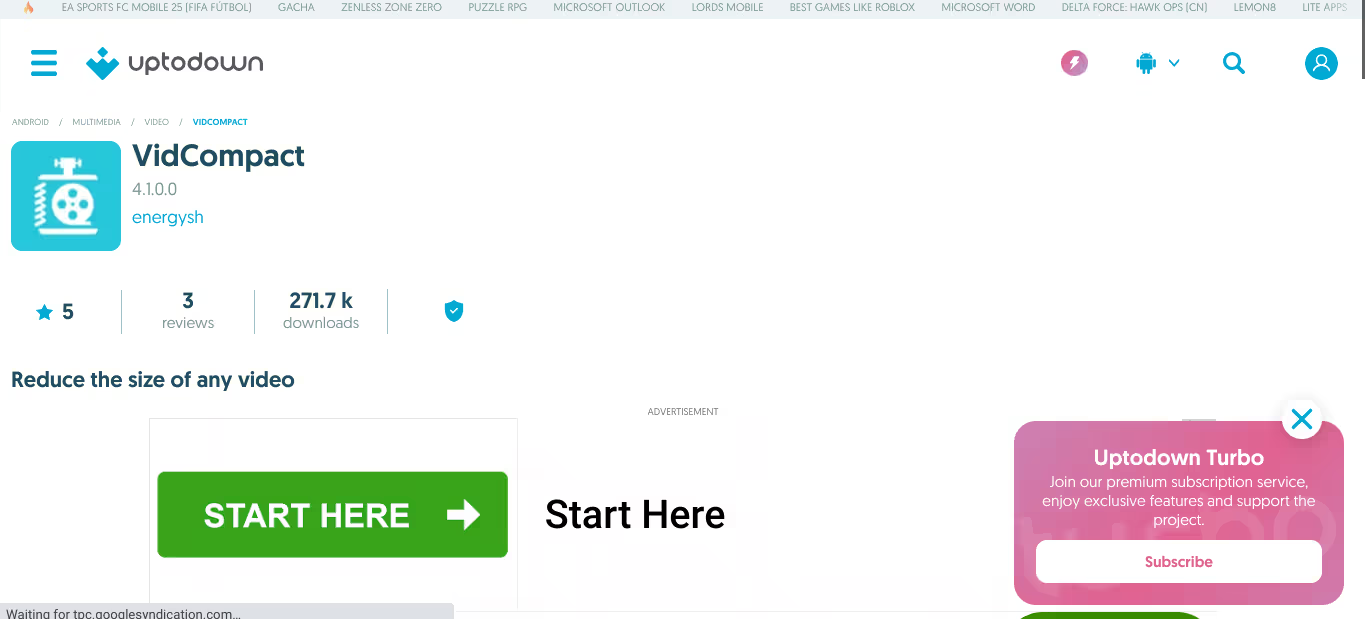
VID kompakt ist ein kostenloser Videokompressor, der aufgrund seiner Benutzerfreundlichkeit und seiner beeindruckenden Komprimierungsraten an Beliebtheit gewonnen hat. Diese Software unterstützt eine Vielzahl von Videoformaten, darunter MP4, AVI, MKV und mehr. Zu den erweiterten Funktionen von VidCompact gehören anpassbare Einstellungen für Bitrate und Bildrate, sodass es sowohl für Anfänger als auch für Profis geeignet ist.
Vorteile:
- Unterstützt verschiedene Videoformate, darunter MP4, AVI, MKV und mehr
- Anpassbare Einstellungen für Bitrate und Bildrate
- Stapelkomprimierungsfunktionen ermöglichen das gleichzeitige Komprimieren mehrerer Videos
- Die benutzerfreundliche Oberfläche erleichtert das Navigieren und Komprimieren von Videos
- Keine Einschränkungen beim Entfernen von Wasserzeichen oder Wasserzeichen
Nachteile:
- Die maximale Videolänge beträgt 60 Minuten. Danach schneidet die Software das Video ab
- Keine Möglichkeit, die Größe von Videos zu ändern, ohne sie zu komprimieren
- Eingeschränkte erweiterte Funktionen im Vergleich zu kostenpflichtiger Software
5. Video kleiner
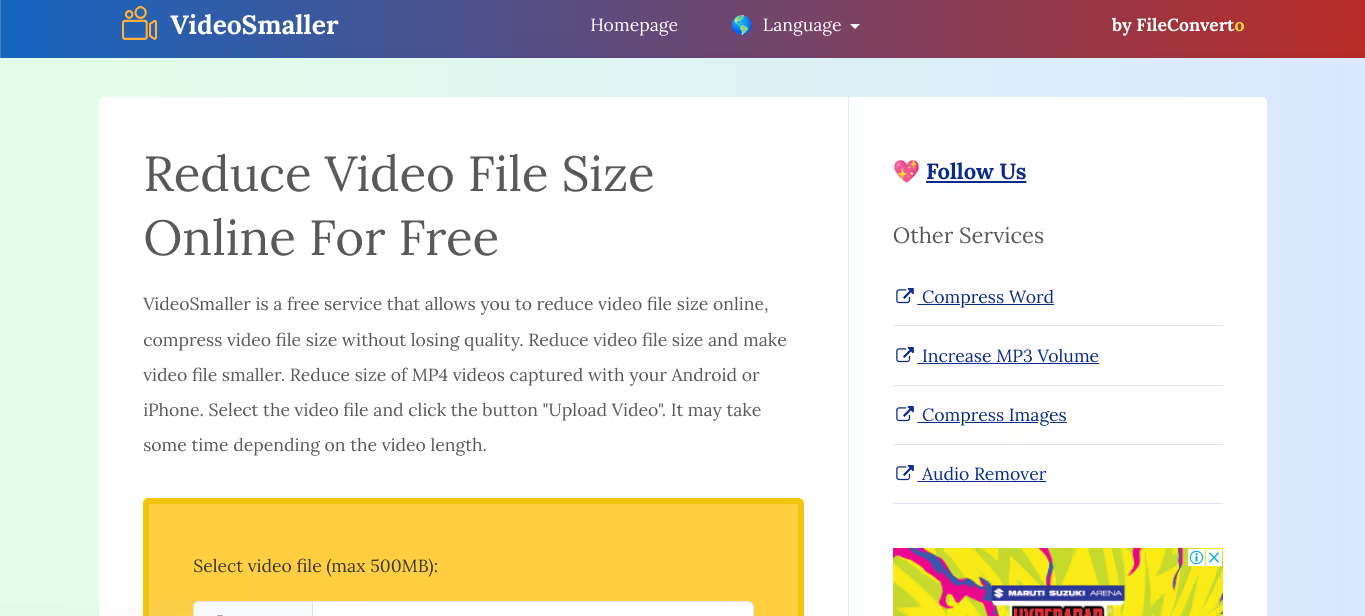
Video kleiner ist ein einfacher, aber effektiver kostenloser Videokompressor, der verspricht, die Größe von Videodateien zu reduzieren, ohne Kompromisse bei der Qualität einzugehen. Diese Software unterstützt verschiedene Videoformate, darunter MP4, AVI und FLV, und ist sowohl mit Windows als auch mit Mac kompatibel. Es ist einer der wenigen kostenlosen Videokompressoren, mit denen Sie Ihre Videos kostenlos online komprimieren können. Alle Ihre hochgeladenen Videos werden nach einigen Stunden automatisch entfernt.
Vorteile:
- Einfach zu bedienen, auch für Personen mit begrenztem technischen Fachwissen
- Unterstützt verschiedene Videoformate, darunter MP4, AVI und FLV
- Ändert die Größe von Videos automatisch, ohne sie zu komprimieren
- Bewahrt die ursprüngliche Videoqualität während der Komprimierung
- Keine Einschränkungen beim Entfernen von Wasserzeichen oder Wasserzeichen
Nachteile:
- Eingeschränkte erweiterte Funktionen, wodurch es für den professionellen Einsatz weniger geeignet ist
- Die Komprimierungsgeschwindigkeit kann je nach Videogröße und Komplexität variieren
- Keine Option zum manuellen Anpassen der Bitrate- und Bildrateneinstellungen
- Eingeschränkte Unterstützung für Untertiteldateien von Drittanbietern
6. Video
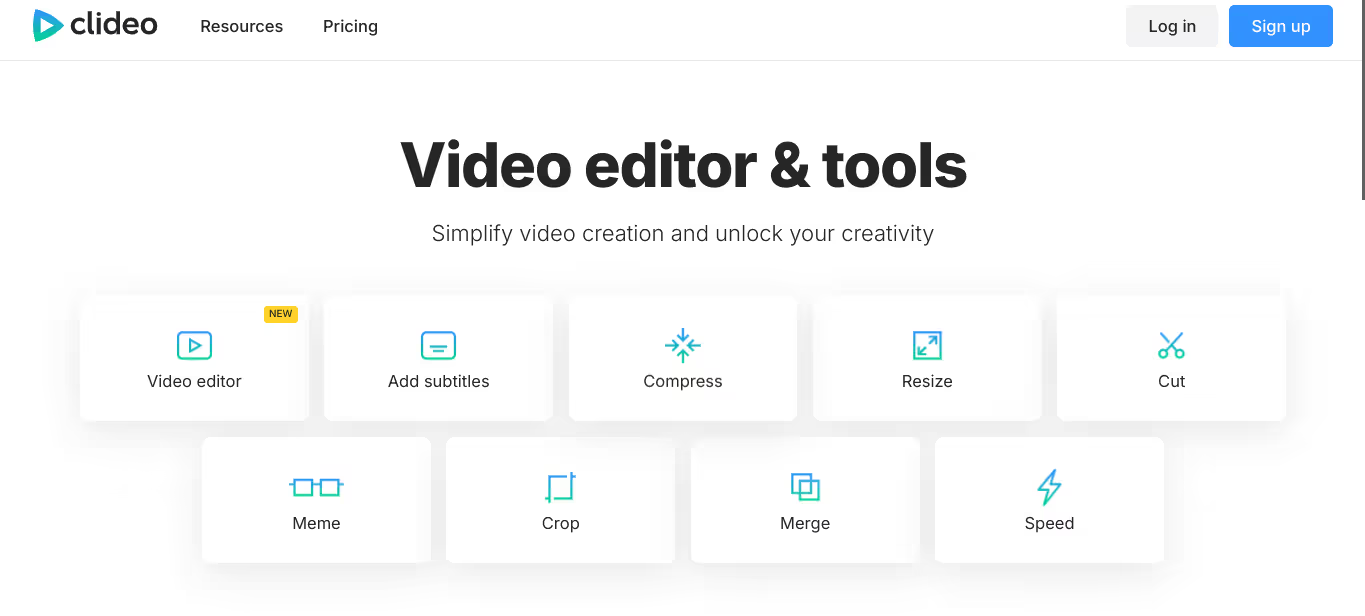
Clideo ist ein relativ neuer Videokompressor, der aufgrund seiner Benutzerfreundlichkeit und intuitiven Benutzeroberfläche schnell an Popularität gewonnen hat. Dieses Online-Tool verspricht, den Videokomprimierungsprozess zu vereinfachen und ihn für jedermann zugänglich zu machen.
Mit Clideo können Sie Ihre Videos ganz einfach komprimieren und benötigen keine technischen Kenntnisse oder Softwareinstallationen, um es zu verwenden. Über die benutzerfreundliche Oberfläche können Sie Ihre Videodateien hochladen, Einstellungen anpassen und die komprimierten Dateien herunterladen. Clideo unterstützt eine Vielzahl von Videoformaten und Komprimierungseinstellungen und ist daher eine großartige Option für alle, die ein problemloses Komprimierungserlebnis wünschen.
Vorteile:
- Die Online-Oberfläche von Clideo ist unglaublich benutzerfreundlich und macht es einfach, Videos zu komprimieren, ohne dass technisches Fachwissen erforderlich ist.
- Clideo unterstützt eine Reihe gängiger Videoformate, darunter MP4, AVI und MOV.
- Highlights der Benutzeroberfläche: Die Benutzeroberfläche von Clideo ist übersichtlich und intuitiv, mit klaren Anweisungen und anpassbaren Einstellungen.
- Ermöglicht es Ihnen, mehrere Dateien gleichzeitig zu komprimieren, was es zu einer großartigen Option für umfangreiche Komprimierungsaufgaben macht.
- Die Verwendung ist kostenlos, ohne Wasserzeichen oder Einschränkungen in Bezug auf Dateigrößen oder Formate.
Nachteile:
- Die Benutzeroberfläche von Clideo bietet nicht so viele Anpassungsmöglichkeiten wie FFmpeg, sodass Benutzer auf voreingestellte Komprimierungsoptionen beschränkt sind.
- Erfordert eine Internetverbindung, um zu funktionieren, was für Personen mit langsamen oder unzuverlässigen Internetverbindungen eine Einschränkung sein kann.
- Hat eine maximale Dateigrößenbeschränkung, was bei großen oder hochauflösenden Videodateien eine Herausforderung sein kann.
7. Handbremse
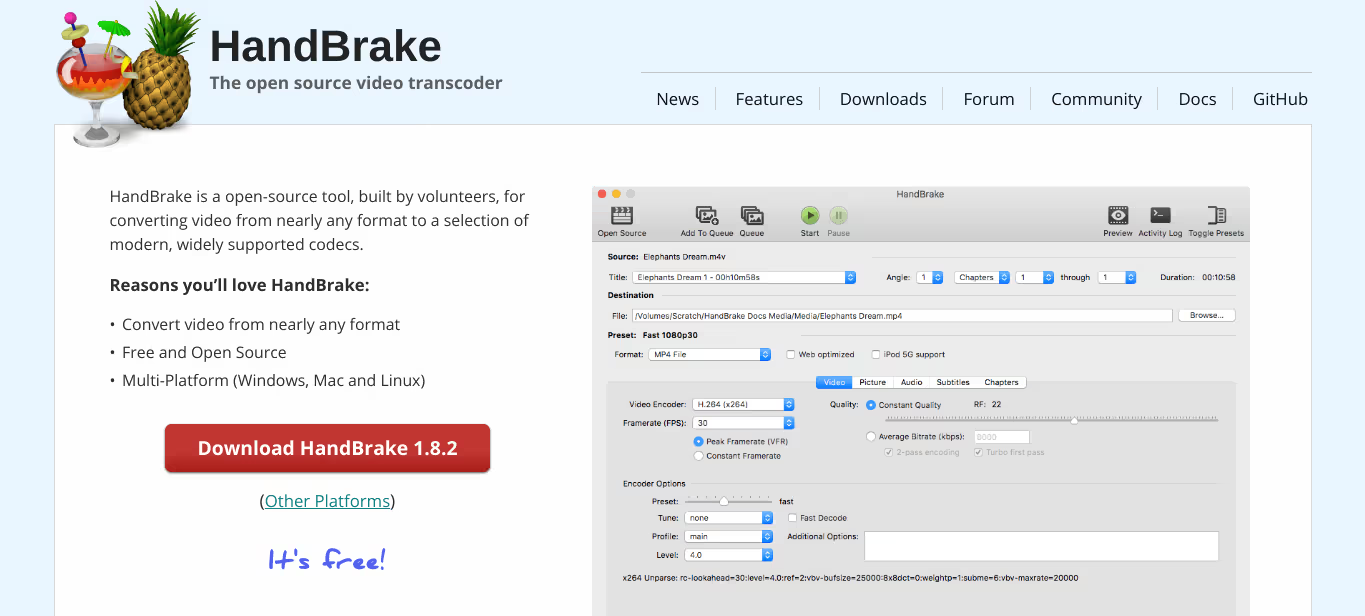
Handbremse ist ein beliebter Open-Source-Videotranscoder, der erweiterte Komprimierungsfunktionen bietet. Es unterstützt eine Vielzahl von Videoformaten, darunter MP4, MKV, AVI und mehr. Es funktioniert auf mehreren Betriebssystemplattformen wie Windows, Linux und Mac. Sie können Videos auch nach dem Komprimieren konvertieren und es unterstützt eine Vielzahl moderner Codecs. Das Beste von allem? Es ist 100% kostenlos, kein Haken!
Vorteile:
- Handbrake unterstützt über 20 Videoformate und ist damit eine hervorragende Wahl für Benutzer, die mit verschiedenen Dateitypen arbeiten.
- Enthält erweiterte Funktionen wie Videofilter, Audioeinstellungen und Untertitelunterstützung, sodass Benutzer ihre Komprimierungseinstellungen anpassen können.
- Ermöglicht es Benutzern, mehrere Videos gleichzeitig zu komprimieren, was es zu einem effizienten Tool für umfangreiche Videokomprimierungsaufgaben macht.
- Die Benutzeroberfläche ist intuitiv und einfach zu bedienen und bietet klare Optionen zur Auswahl von Komprimierungseinstellungen und Ausgabeformaten.
- Es ist völlig kostenlos und quelloffen, ohne Einschränkungen oder Nutzungsbeschränkungen.
Nachteile:
- Handbrake ist eine rechenintensive Anwendung, die Ihren Computer bei längerem Gebrauch verlangsamen kann. Dies kann ein Problem für Benutzer mit älteren oder weniger leistungsstarken Geräten sein.
- Handbrake verfügt zwar über eine aktive Community und Dokumentation, bietet jedoch keinen Online-Support oder ein integriertes Hilfesystem.
8. VLC
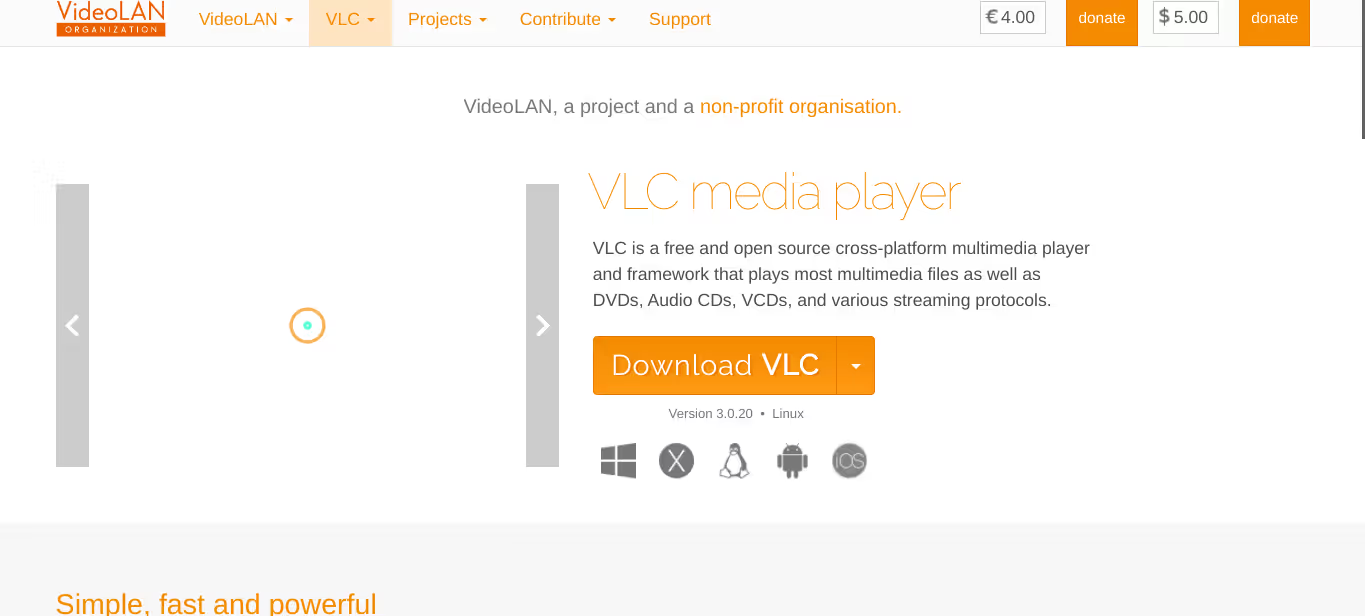
VLC ist ein weiterer weit verbreiteter Open-Source-Mediaplayer, der Videokomprimierungsfunktionen bietet. Aufgrund seiner Vielseitigkeit und Benutzerfreundlichkeit ist es eine hervorragende Wahl für Benutzer, die Videos komprimieren möchten, ohne in teure Software investieren zu müssen. VLC ist außerdem plattformübergreifend kompatibel und kann Ihre Videos komprimieren, um sie auf DVDs, Audio-CDs, Disk-Images und verschiedene Streaming-Protokolle zu schreiben.
Vorteile:
- VLC ist ein multifunktionaler Media Player, der Videos abspielen, streamen und komprimieren kann. Damit ist er eine hervorragende Wahl für Benutzer, die eine umfassende Medienlösung benötigen.
- Kann zwischen mehreren Formaten, einschließlich MP4, AVI, MKV und mehr, konvertieren, ohne dass zusätzliche Software oder Plugins erforderlich sind.
- Die Komprimierungsoptionen von VLC sind einfach und leicht zu bedienen und bieten klare Einstellungen für die Auswahl von Komprimierungsprofilen und Ausgabeformaten.
- Es handelt sich um eine leichte Anwendung, die keine nennenswerten Systemressourcen benötigt und daher für ältere Geräte oder Computer mit begrenzter Leistung geeignet ist.
- VLC ist völlig kostenlos und quelloffen, ohne Einschränkungen oder Nutzungsbeschränkungen.
Nachteile:
- VLC bietet zwar grundlegende Komprimierungsoptionen, es fehlen jedoch erweiterte Funktionen wie Videofilter, Audioeinstellungen und Untertitelunterstützung.
- VLC erlaubt keine Stapelkomprimierung, was eine Einschränkung für Benutzer sein kann, die eine große Anzahl von Dateien gleichzeitig komprimieren müssen.
- Es bietet keinen Online-Support oder ein integriertes Hilfesystem, weshalb Benutzer möglicherweise nach Dokumentation oder Community-Ressourcen zur Fehlerbehebung suchen müssen.
9. Ezgif
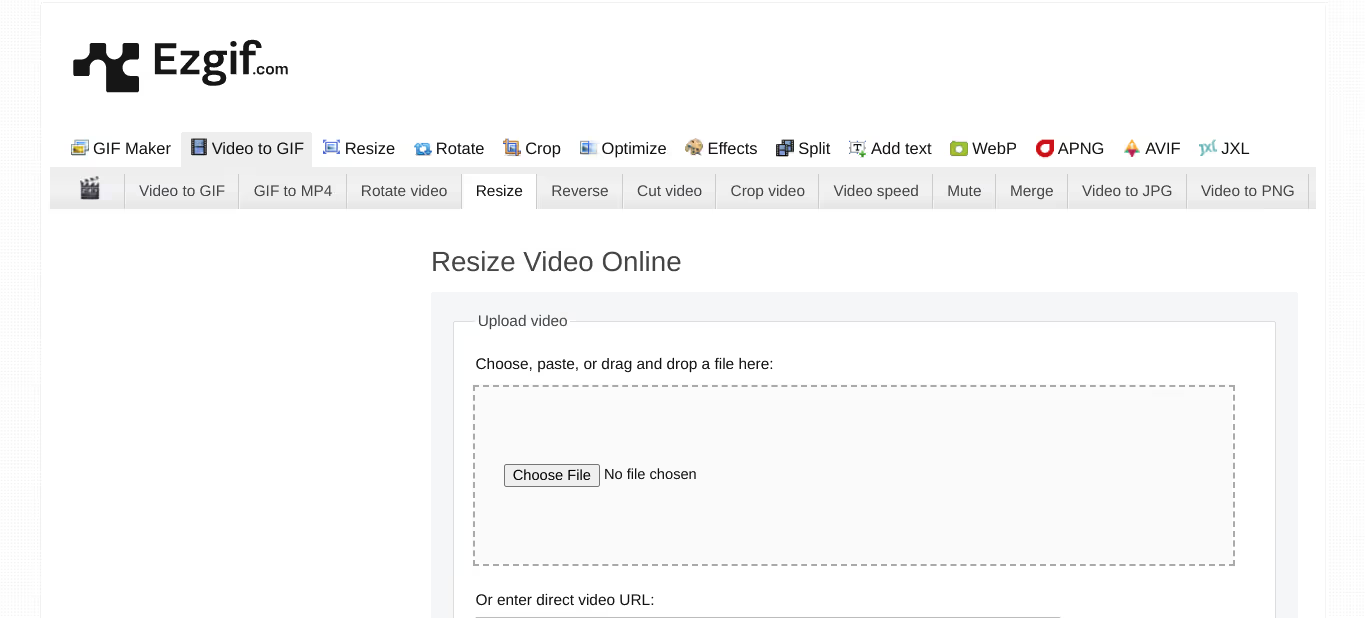
In der Welt der Online-Videobearbeitung Ezgif zeichnet sich durch einen zuverlässigen und kostenlosen Videokompressor aus, der effiziente Videokomprimierungsdienste bietet. Ezgif wurde 2011 gegründet und ist eine beliebte Option für Inhaltsersteller, YouTuber und Vermarkter, die ihre Videos für das Online-Teilen komprimieren müssen. Mit seiner intuitiven Benutzeroberfläche und den benutzerfreundlichen Funktionen ist Ezgif bei Benutzern zu einer beliebten Wahl geworden. Der Kompressor verwendet fortschrittliche Algorithmen, um die Dateigröße von Videos zu reduzieren, ohne deren Qualität zu beeinträchtigen.
Vorteile:
- Ezgif unterstützt eine Vielzahl von Videoformaten und ist damit ein vielseitiges Tool für Benutzer, die mit verschiedenen Dateitypen arbeiten.
- Erweiterte Funktionen ermöglichen es Benutzern, den Komprimierungsprozess zu optimieren, sodass sie mehr Kontrolle über die endgültige Ausgabe haben.
- Mit Ezgif können Benutzer mehrere Videos gleichzeitig komprimieren, was Zeit und Mühe spart.
- Die Benutzeroberfläche von Ezgif ist einfach zu bedienen, auch für diejenigen, die mit der Videokomprimierung noch nicht vertraut sind.
- Es handelt sich um ein Online-Tool, sodass Benutzer keine Software oder Installationsdateien herunterladen müssen.
Nachteile:
- Die kostenlose Version von Ezgif hat eine Dateigrößenbeschränkung von 100 MB, die für größere Videodateien möglicherweise nicht ausreicht.
- Der Komprimierungsvorgang kann einige Zeit in Anspruch nehmen, insbesondere bei größeren Dateien.
10.A konvertieren
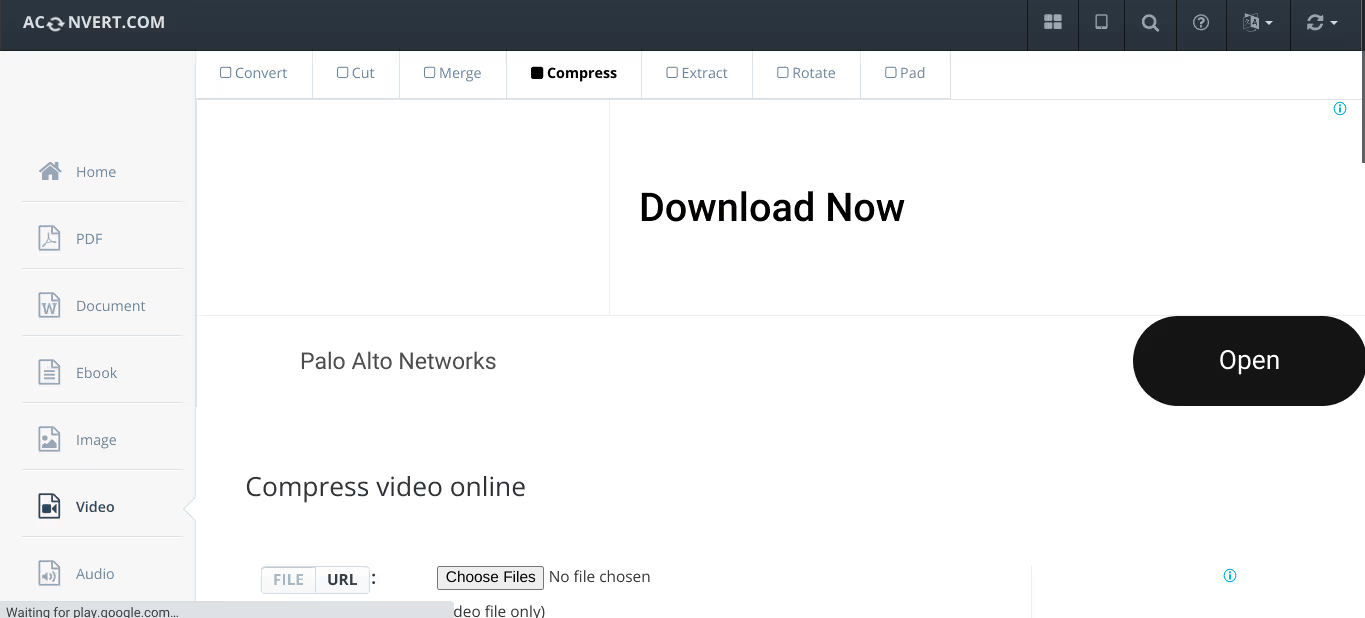
Ein Konvertit ist ein weiterer beliebter Online-Videokompressor, mit dem Benutzer die Dateigröße ihrer Videodateien reduzieren und gleichzeitig die Originalqualität beibehalten können. Mit seinen fortschrittlichen Funktionen und seiner benutzerfreundlichen Oberfläche ist AConvert eine gute Wahl für alle, die ihre Videos komprimieren möchten, ohne Kompromisse bei der Qualität einzugehen.
Die benutzerfreundliche Oberfläche von AConvert erleichtert die Navigation und Bedienung, auch für diejenigen, die mit der Videokomprimierung noch nicht vertraut sind.
Vorteile:
- Seine fortschrittlichen Funktionen ermöglichen es Benutzern, qualitativ hochwertige Ausgabedateien mit minimalem Qualitätsverlust zu erstellen.
- Die Benutzeroberfläche von AConvert bietet eine Reihe von Anpassungsoptionen, mit denen Benutzer den Komprimierungsprozess optimieren können.
- AConvert ermöglicht es Benutzern, mehrere Videos gleichzeitig zu komprimieren, was Zeit und Mühe spart.
- AConvert ist ein Online-Tool, sodass Benutzer keine Software oder Installationsdateien herunterladen müssen.
- Der Komprimierungsprozess von AConvert ist im Allgemeinen schneller als der von Ezgif, was ihn zu einer guten Wahl für diejenigen macht, die Videos schnell komprimieren müssen.
Nachteile:
- Die kostenlose Version fügt den Ausgabedateien Wasserzeichen hinzu, die möglicherweise nicht für alle Benutzer geeignet sind.
- Die kostenlose Version von AConvert hat eine Dateigrößenbeschränkung von 500 MB, was für größere Videodateien möglicherweise nicht ausreicht.
11. Du komprimierst
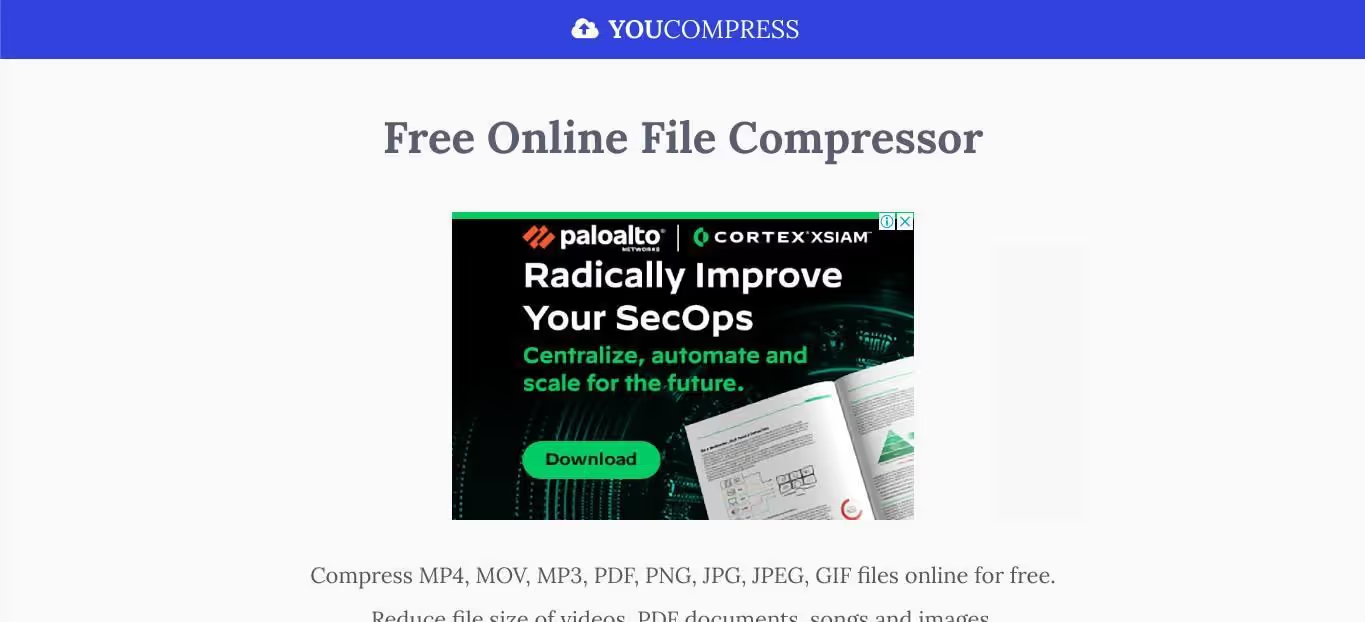
Du komprimierst ist ein kostenloser Online-Videokompressor, mit dem Benutzer ihre Videos ohne Wasserzeichen oder Einschränkungen komprimieren können. Es ist ein müheloses und effizientes Tool, das eine Vielzahl von Videoformaten unterstützt, darunter MP4, AVI, MOV und mehr. Mit YouCompress können Sie Ihre Videos ohne Qualitätseinbußen komprimieren. Dies macht es zu einer ausgezeichneten Wahl für das Teilen von Videos in sozialen Medien, E-Mails oder Websites.
Vorteile:
- YouCompress verwendet fortschrittliche Algorithmen, die es ermöglichen, die optimalen Videokomprimierungseinstellungen zu erkennen und sicherzustellen, dass Ihre Videos effizient komprimiert werden, ohne Kompromisse bei der Qualität einzugehen.
- YouCompress unterstützt verschiedene Videoformate, darunter MP4, AVI, MOV und andere, was es zu einem vielseitigen Tool für Benutzer macht, die mit verschiedenen Dateitypen arbeiten.
- Ermöglicht Benutzern, mehrere Videos gleichzeitig zu komprimieren, was Zeit und Mühe spart.
- Die Benutzeroberfläche ist benutzerfreundlich, intuitiv und einfach zu bedienen, sodass sie für Benutzer aller Qualifikationsstufen zugänglich ist.
- YouCompress fügt Ihren komprimierten Videos keine Wasserzeichen hinzu, und es gibt keine Einschränkungen bei der Verarbeitung oder Verwendung.
- YouCompress komprimiert Videos schnell und ist daher ideal für Benutzer, die Videos im Handumdrehen komprimieren müssen.
Nachteile:
- YouCompress hat eine Größenbeschränkung von 2 GB für Datei-Uploads, was für Benutzer, die mit größeren Dateien arbeiten, eine Herausforderung sein kann.
- Bietet keine benutzerdefinierten Einstellungen für die Komprimierung, was für Benutzer, die bestimmte Einstellungen für ihre Videos benötigen, ein Nachteil sein kann.
- Bietet keine Steuerelemente für die Audiokomprimierung, was in einigen Fällen zu Problemen mit der Audioqualität führen kann.
Fazit
Achten Sie bei der Auswahl eines kostenlosen Videokompressors auf Funktionen wie Kompatibilität mit gängigen Videoformaten, einstellbare Komprimierungsstufen und die Möglichkeit, Videoclips zuzuschneiden und zuzuschneiden. Berücksichtigen Sie die Vor- und Nachteile der einzelnen Kompressoren, einschließlich ihrer Komprimierungsgeschwindigkeit, Ausgabequalität und Kompatibilität mit verschiedenen Betriebssystemen.
Wenn Sie nach einem einfachen und benutzerfreundlichen kostenlosen Videokompressor suchen, sollten Sie Ezgif oder Clideo verwenden, die benutzerfreundliche Oberflächen und effiziente Komprimierungsprozesse bieten. Wählen Sie alternativ einen fortschrittlicheren Kompressor wie FFmpeg oder Handbrake, die mehr Anpassungsoptionen und erweiterte Funktionen bieten.
Unabhängig davon, für welchen Kompressor Sie sich entscheiden, denken Sie daran, dass es wichtig ist, die Qualität Ihres Videos beizubehalten und gleichzeitig die Dateigröße zu reduzieren. Suchen Sie nach Kompressoren, die einstellbare Komprimierungsstufen und Voreinstellungen bieten, um sicherzustellen, dass Sie die bestmögliche Qualität erhalten.
Letztendlich kann die Verwendung eines kostenlosen Videokompressors Ihr Online-Sharing-Erlebnis erheblich verbessern und Ihnen Zeit, Speicherplatz und Bandbreite sparen. Wenn Sie Hilfe bei der Erstellung von Videos oder der Steigerung des Umsatzes für Ihr Dropshipping-Geschäft benötigen, wenden Sie sich an Sackel heute!




















































